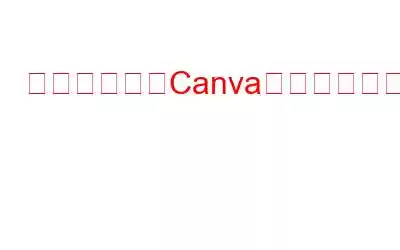ブログの概要 – ソーシャル メディア プラットフォームで写真を適切に見せる方法を常に探していますか?印刷した写真にそのような美しい外観を与えたいのですが、その方法がわかりませんか?このブログでは、Canva を使用して写真に白い枠線を追加する方法と、写真にステッカーやテキストを追加する方法を説明します。
写真は、思い出となる瞬間を捉えたものです。最近では、ソーシャル メディアで自分の写真を誇示しますが、それらは写真撮影のスキル以上のものを表します。他人の注目を集め、ソーシャルメディアでの存在感を価値のあるものにするためには、魅力的でなければなりません。時間の経過とともに学ぶ写真編集のテクニックはたくさんありますが、写真編集プログラムは別のレベルの助けになります。特定のツールを使用すると作業が常に簡単になり、事前に設計された複数のオプションが提供されます。
あなたが新進気鋭のアーティストであるか、単に趣味で写真を編集するのが好きな人には、このブログが最適です。一度だけ写真に楽しい要素を追加したいと考えている場合でも、その作業が簡単になることをお約束します。
初心者向けの Canva 写真編集のヒント
Canva は、初心者の写真家に最適なグラフィック編集ソフトウェア。どのプラットフォームでも簡単に使用できるので、非常に便利です。サインアップして、Web ブラウザーでグラフィックにアクセスすることもできます。無料版では、Canva が提供するサービスの種類について完全に理解することもできます。 Canva はユーザーに何百万ものグラフィックスを提供するだけでなく、いくつかのサービス専用の事前に作成されたレイアウトやデザインを備えています。職業生活で円グラフや仕事の履歴書を作成するために使用できます。
この無料のグラフィック編集ソフトウェアは、写真を向上させるための素晴らしい写真編集ツールも提供します。サービスが気に入ったら、Pro バージョンを選択すると、デザイン、レイアウト、写真に追加できる要素の点でさらに多くの機能が提供されます。したがって、一度Canvaを使用すると、見事に夢中になることをお勧めします。今すぐデバイスに Canva をダウンロードし、アカウントを設定することから始めましょう。
グラフィック エディターをチェックして、Canva 写真編集のヒントを学びましょう -
1.写真に白い枠線を追加しますか?
アートに枠線を付けると、本質的に魅力的に見えます。そこで、写真に白い枠を追加する方法について説明します。 Canva は利用できる最も便利なツールの 1 つであるため、Canva の助けを借りて 私たちの写真はより壮大に見えます。同じ方法を他の画像に適用して、見た目を美しくすることもできます。ここでは、Instagram の投稿用に写真に白い枠線を追加してみます。
ステップ 1: Canva アプリまたは Web ブラウザーの canva.com を開きます。
ステップ 2:デザイン カテゴリに移動し、Instagram 投稿からタイプを選択します。
ステップ 3: 次に、写真を追加し、左側のツールバーに移動します。ここでは検索バーが表示され、枠線を入力できます。いくつかのオプションが表示されるので、その中からお気に入りを簡単に追加して、写真に合わせて調整できます。
ステップ 4: さらに、要素、テキスト画像、同じツールバーからさらに多くの写真を表示します。
こちらもお読みください: 無料の写真ノイズ低減ツール/ウェブサイト 4 つ (2021)
2.写真にステッカーを追加する
写真を特別な機会に使用する場合、パーソナライズされたタッチで写真を魅力的にすることが非常に重要です。友達の誕生日にインスタグラムのストーリーを投稿したり、写真の印刷版を送ったりすることもできます。その機会の雰囲気を表すステッカー付きの小さなカラフルなテキストを追加すると、愛らしいものになります。写真をオンラインに投稿するときに、Instagram や Snapchat などを利用して写真にステッカーを簡単に追加できます。しかし、画質を損なうことなく特定の写真にステッカーを追加したい場合はどうすればよいでしょうか。次に、Canva を使用します。
画像をアップロードしたり、1 億以上のグラフィックのコレクションから関連するステッカーを貼り付けたりすることが簡単になります。
写真にステッカーを追加する方法の詳細については、こちらをご覧ください。
3.レイアウトを追加する –
レイアウトを使用すると、どこに投稿しても写真が注目の的になります。これらを使用して、画像のコラージュを作成したり、同じ画像に複数の画像を追加したりすることもできます。 Canvaではいくつかのレイアウトが利用可能です。 Canva の写真編集スキルは、他の無料グラフィック編集ソフトウェアの追随を許しません。必要なのは、要件を検索し、テーマに合ったデザインの 1 つを選択することだけです。
こちらもお読みください: ベスト 10 2021 年の写真家向け Photoshop プラグイン
4.写真にフィルターとエフェクトを追加する –
写真に磨きをかけるには、いくつかのフィルターとエフェクトを追加して写真を改善する必要があります。 Canva 写真編集ツールを使用すると、それを簡単に実現できます。色合い、明るさ、コントラスト、彩度、X プロセス、ビネット、 あなたの写真になど。写真を美しくするために役立ついくつかの効果が利用できます。 [写真の編集] セクションに移動し、画像をアップロードするだけで編集を開始できます。
デザイン内の画像を編集するには、画像を選択してから、画像の編集オプションに移動します。トップバー。サイドバーにCanva写真編集オプションが開きます。ここでは、さまざまなエフェクトとフィルターを確認できます。
今後使用するために、必ずアカウント上に画像を保存し、ダウンロードしてください。
まとめ-
Canva は非常に簡単に習得でき、アプリやウェブサイトですべての要素をすぐに見つけることができます。 Windows、Mac、Android、iOS でアプリケーションとして利用できるほか、Web ブラウザからどこでも利用できるクロスプラットフォーム サービスです。始めるために必要なのは、アカウントを設定し、デザインへの道を見つけることだけです。きっとあなた自身の素晴らしいデザインが完成すると信じてください。
Canva の写真編集のヒントには、画像を強化するためのいくつかのオプションもあります。ステッカー、テキスト、グラフィックを追加すると、プリントやソーシャル メディアで共有するために写真を装飾するのに役立ちます。以下のダウンロード ボタンから今すぐ入手し、Canva アカウントにサインインして、その素晴らしい機能を利用してください。
この記事がお役に立てば幸いです。 Canvaの写真編集のヒントを学びましょう。この投稿をより役立つものにするために、この投稿に関するご意見をお聞かせください。ご提案やご意見は、以下のコメントセクションでお待ちしております。ご不明な点がございましたらお知らせください。喜んでお手伝いさせていただきます。ソーシャル メディアで記事を共有して、友人や他の人と情報を共有してください。
ご意見をお待ちしております。私たちは Facebook と YouTube を利用しています。ご質問やご提案がございましたら、以下のコメント欄にご記入ください。解決策をご連絡させていただきます。私たちは、テクノロジーに関する一般的な問題の解決策とともに、ヒントやコツを定期的に投稿しています。
よくある質問 –
Q1. Canva で写真を編集するにはどうすればよいですか?
Canva で写真を編集したい場合は、役立つツールがたくさんあります。画像の切り取り、トリミング、背景の削除を簡単に行うことができ、効果的に編集できます。さらに、テキスト、ステッカー、その他の要素を追加して、写真をさらに魅力的にすることができます。
Q2. Canva は無料ですか?
はい、Canva は有料版だけでなく無料でも使用できます。あなたはできます 無料版ではいくつかの機能が利用できるほか、5 GB のクラウド ストレージもお楽しみいただけます。 Canva の無料版は、何千もの無料の画像、グラフィック、レイアウトを提供するため、非常に使いやすいです。
Q3.写真はどこで編集できますか?
Canva は、クロスプラットフォームで利用できる最も人気のある無料の写真編集ソフトウェアの 1 つです。 Canva アカウントに無料でサインアップして参加し、基本機能を利用することも、有料で Pro バージョンを利用することもできます。複数のツールを使用すると、Canva で写真を簡単に編集できます。
Q4. Instagram の写真に白い枠線を追加するにはどうすればよいですか?
Instagram の写真に白い枠線を追加する最良の方法は、Canva を使用することです。事前定義された Instagram 投稿とストーリー カテゴリが付属しており、編集中に Canva 上の要素からさまざまな枠線スタイルを追加できます。
Q5.写真に枠線を追加するのに最適なソフトウェアはどれですか?
Canva は、写真に枠線を追加するのに最適なソフトウェアです。迅速な解決策が必要な場合は、これが写真に要素を追加するための最良の方法です。豊富な枠線デザインが付属しており、そこから選択できます。
関連トピック -
2021 年に学生が使用できるベスト 10 のビデオ エディター
Android で貴重な写真を非表示にする方法
DIY グラフィック デザインに最適な Canva 代替手段トップ 10
読み取り: 0